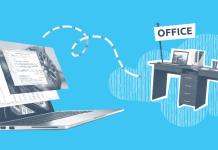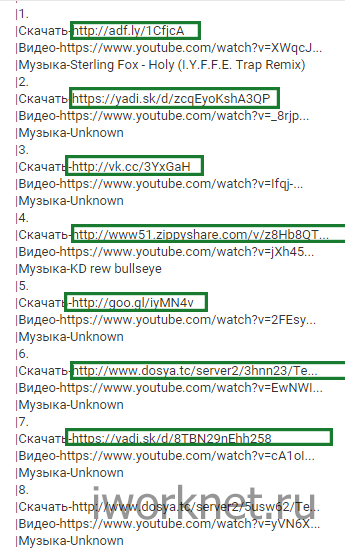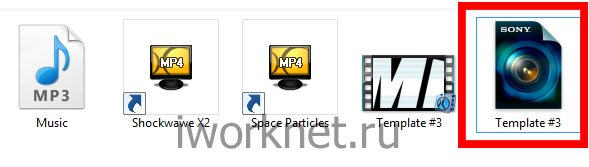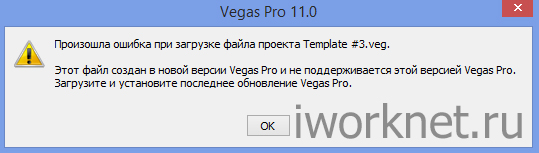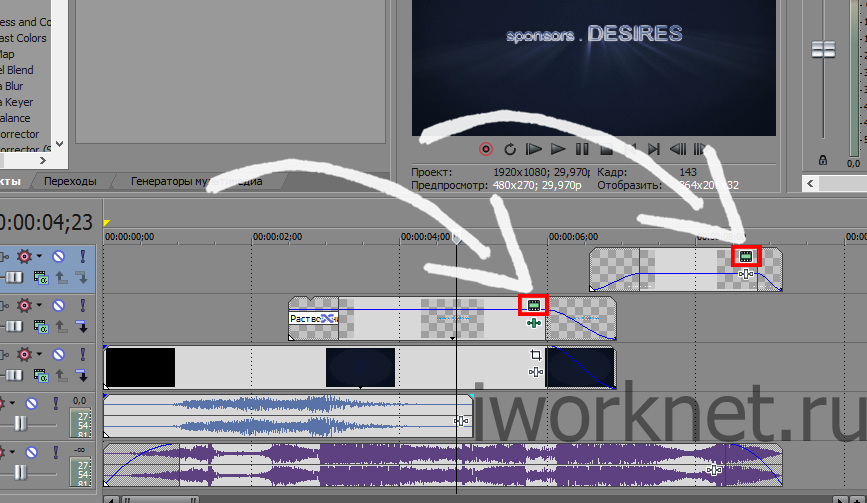Интро — предначальная заставка перед основным содержимым. Чаще в интро вы можете увидеть различные эффекты, движущиеся фигуры, красивый текст и прочее. Не стоит делать слишком длинную заставку. Потому что если сделать длинную, к примеру 20-30 сек, то пользователи потенциально могут закрыть ваши видео, не посмотрев основной контент. А это очень сильно повлияет на удержание аудитории (в плохую сторону).
Как сделать интро для канала youtube в sony vegas?
В поиске на ютубе (можно ещё и в google) вбиваем запрос «Интро сони вегас«. Дальше видим ряд видео:
Дальше заходим в любой ролик и открываем описание ролика. Там вы сможете перейти по ссылке и скачать интро.
После скачивания вам нужно распаковать архив.
Дальше открываем вот такой файл:
Важно! Дальше либо у вас откроется проект, либо вы увидите следующую ошибку:
Это из-за того, что у меня 11 версия программы sony vegas. Только 11 версия поддерживается 32-битной операционной системой.
Как быть? Искать другие интро.
После недолгих поисков я нашёл интересный канал по бесплатным интро, название которого «Бесплатные проекты для SONY VEGAS PRO». Ни в коем случаи не реклама, потому как сам беру там интро.
Теперь я скачал другое интро, разархивировал и открыл в сони вегас.
Как изменить текст в интро sony vegas?
Теперь сосредоточьте свое внимание на эти 2 элемента, которые обведены красным квадратом. Нажав на каждый из них, вы можете менять текст, который будет в вашем интро.
После всех изменений просто закрываем окна, нажав на крестик. Видим что в окне предосмотра текст поменялся на тот, который нам нужен.
Теперь можно сохранить интро и использовать его в своих следующих видео.